Spis treści
Oroa dig inte om din dator fastnar och Windows Task Manager varnar "Hög minnesanvändning". På den här sidan guidar vi dig för att enkelt fixa problem med hög minnesanvändning i Windows 11/10/8/7 med följande upplösningar:
| Användbara lösningar | Steg-för-steg felsökning |
|---|---|
| Fix 1. Stäng onödiga program | I Aktivitetshanteraren, hitta program som körs som tar mycket minne, klicka... Fullständiga steg |
| Fix 2. Inaktivera program från start | I Aktivitetshanteraren, gå till Startup, högerklicka för att inaktivera stora program... Fullständiga steg |
| Fix 3. Defragmentera hårddisken | Skriv dfrgui i Sök, öppna Defragmentera och optimera enheter, välj enheter... Fullständiga steg |
| Fix 4. Fix filsystemfel | Kör EaseUS Partition Master, högerklicka på enheter för att fixa filsystemfel... Fullständiga steg |
| Fler korrigeringar... | Andra 6 korrigeringar är tillgängliga här för dig att följa och åtgärda höga... Fullständiga steg |
Vad är hög minnesanvändning?
Hög minnesanvändning är ett tillstånd där Windows-datorers RAM-, ROM- eller cacheanvändning växer till en extremt hög nivå. Windows 10 hög minnesanvändning fel är relaterat till RAM och virtuellt minne.
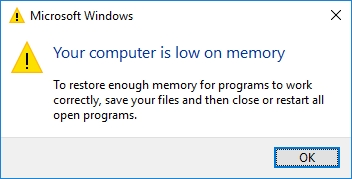
När datorn har ett fel med hög minnesanvändning kommer den att frysa när ett program körs och ett felmeddelande visas som varnar att "Din dator har ont om minne".
Följ för att kontrollera om du har det här felet och vad som orsakade hög minnesanvändning.
Definiera hög minnesanvändning Windows 11/10-fel:
Prova följande steg för att definiera om din dator har hög minnesanvändning, hög CPU eller hög diskanvändningsfel:
Steg 1. Tryck på Ctrl + Alt + Del-tangenterna och välj "Task Manager".
Steg 2. På fliken Process kontrollerar du användningstillståndet för CPU, minne och disk.
Om kolumnen Minne visar att 70 %, 80 %, 90 % eller 99 % används som de två siffrorna som visas nedan, är det ett problem med "hög minnesanvändning".
Hög minnesanvändning i processer:
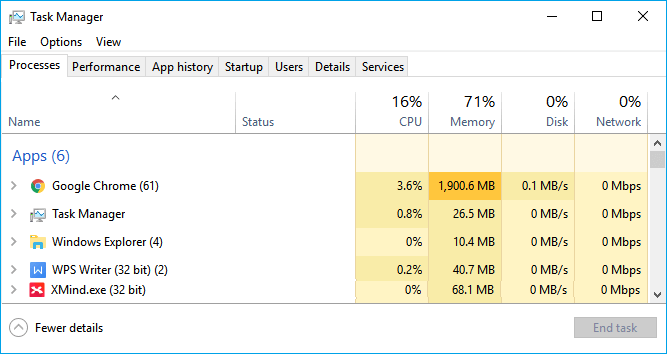
Hög minnesanvändning i prestanda:
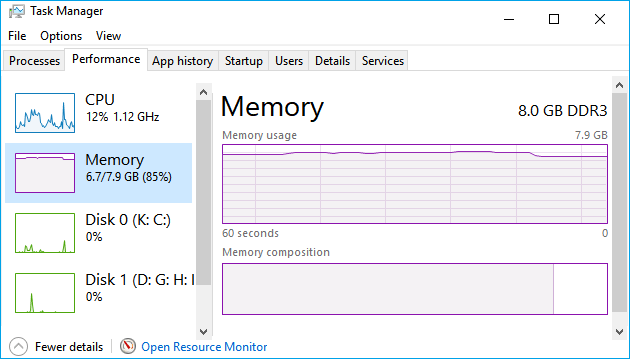
Symtom och orsaker till hög minnesanvändning:
Så vad händer när din dator fångas med problem med hög minnesanvändning? Och vad orsakar detta fel? Kolla in det.
| Symtom på hög minnesanvändning | Orsaker till hög minnesanvändning |
|---|---|
|
|
10 korrigeringar för problem med hög (RAM) minnesanvändning i Windows 11/10
Så hur fixar man problem med "hög minnesanvändning" eller "hög minnesanvändning"? Hur minskar eller fixar jag den höga minnesanvändningen i Windows 11/10?
Här är en lista över alla testade korrigeringar, följ bara för att åtgärda hög minnesanvändning Windows 11/10 problem omedelbart:
- 1. Stäng onödiga program/applikationer som körs
- 2. Inaktivera startprogram
- 3. Defragmentera hårddisken och justera bästa prestanda
- 4. Åtgärda diskfilsystemfel
- 5. Öka det virtuella minnet
- 6. Inaktivera Superfetch-tjänsten
- 7. Ställ in Registry Hack
- 8. Öka det fysiska minnet
- 9. Inaktivera NDU i registret
- 10. Rensa upp virus
Om du har ett liknande problem i äldre Windows OS, som Windows XP, kan du också prova dessa korrigeringar.
Metod 1. Stäng onödiga program/applikationer som körs
När din dator använder hög minnesanvändning kan du försöka stänga några onödiga program och applikationer som körs för att åtgärda problemet.
Steg 1. Öppna Aktivitetshanteraren genom att högerklicka på Windows-ikonen och välj "Task Manager".
Steg 2. Gå till processfliken, hitta de program som körs som tar mycket minne men du inte behöver det alls.
Steg 3. Klicka på de onödiga programmen och välj "Avsluta uppgift".
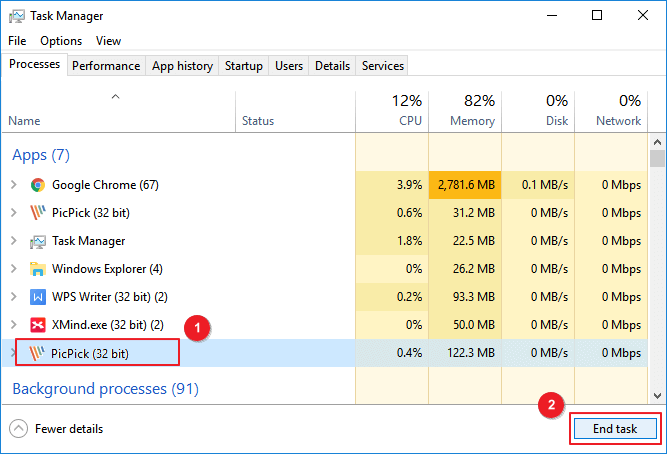
Metod 2. Inaktivera program som körs från start
Om du inaktiverar program som körs från Start kommer att minska systembelastningen och spara ganska mycket CPU-minne.
Steg 1. Tryck på Ctrl + Alt + Del-tangenterna, välj "Task Manager".
Steg 2. Klicka på "Start" i Aktivitetshanteraren, högerklicka på de program som du inte vill köra från Start och välj "Inaktivera".
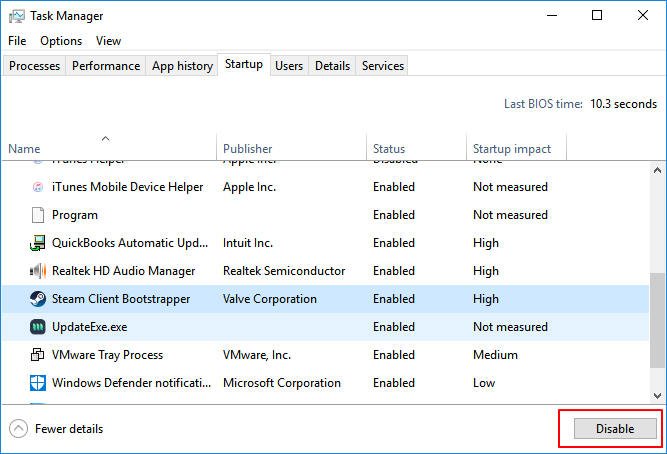
Metod 3. Defragmentera hårddisken och justera för bästa prestanda
Det kommer också att hjälpa till att spara ganska mycket minnesutrymme genom att defragmentera hårddiskar. Du kan också hänvisa till ett manuellt sätt att defragmentera och optimera disken för bästa prestanda.
Defragmentera hårddiskar:
Steg 1. Tryck på "Windows + R", skriv: dfrgui , klicka på "Defragmentera och optimera enheter" för att öppna den här appen.
Steg 2. Klicka på hårddiskarna (C: enhet till exempel) du vill defragmentera och klicka på "Optimera".
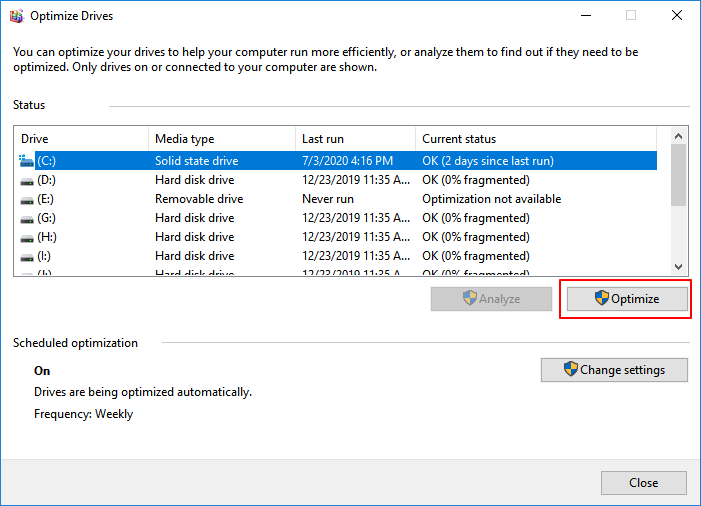
Vänta tills processen är klar med defragmenteringsprocessen. Kom ihåg att starta om datorn när processen är klar.
Justera för bästa prestanda:
Steg 1. Högerklicka på "Den här datorn" och välj "Egenskaper".
Steg 2. Klicka på "Avancerade systeminställningar", klicka på "Inställningar" under Prestanda.
Steg 3. Markera "Justera för bästa prestanda", klicka på "Apply" och "OK" för att bekräfta.
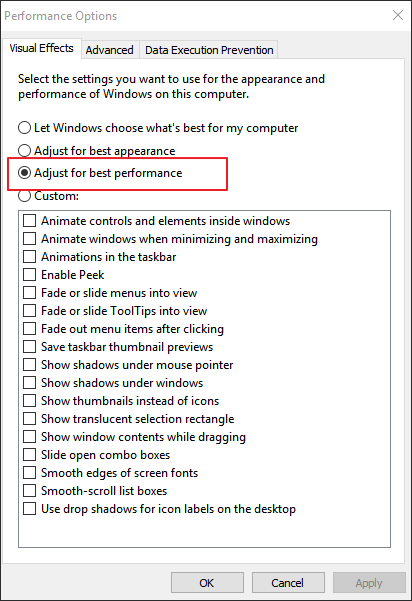
Metod 4. Åtgärda diskfilsystemfel
Filsystemfel är en viktig orsak som kan orsaka hög minnesanvändning eller hög CPU-användning på Windows 11/10/8/7-datorer. Professionell programvara för partitionshantering - EaseUS Partition Master kan enkelt fixa felet och bli av med det från din PC. Det är enkelt för alla nivåer av Windows-användare.
Kontrollera och åtgärda systemfel
Steg 1. Högerklicka på målpartitionen som har ett problem.
Steg 2. Välj "Avancerat" > "Kontrollera filsystem".
Steg 3. I fönstret Kontrollera filsystem, markera alternativet "Försök att åtgärda fel om det hittas".
Steg 4. Klicka på "Start" för att kontrollera fel på din partition.
Metod 5. Öka virtuellt minne
Virtuellt minne använder en del av diskutrymmet för att fungera som minne för att frigöra stress i datorns minne. Därför, när din dator har problem med hög minnesanvändning, kan du prova följande steg för att öka det virtuella minnet:
Steg 1. Högerklicka på den här datorn, välj "Egenskaper".
Steg 2. Klicka på "Avancerade systeminställningar" i popup-fönstret.
Steg 3. Gå till fliken Avancerat, klicka på "Inställningar..." under avsnittet Prestanda.
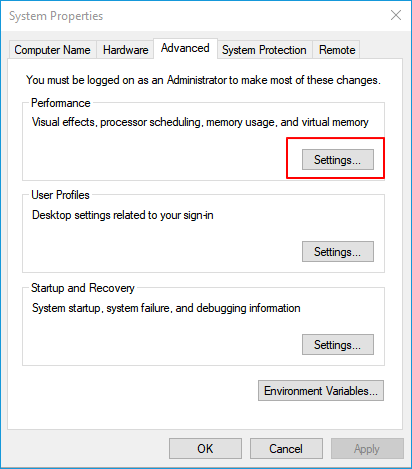
Steg 4. Navigera till fliken Avancerat, klicka på "Ändra" under avsnittet Virtuellt minne.
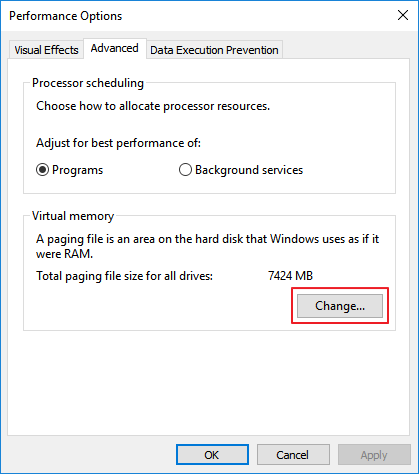
Steg 5. Avmarkera "Hantera automatiskt växlingsfilstorlek för alla enheter".
Steg 6. Välj C-enhet, markera "No page file" och klicka på "Set".
Steg 7. Klicka på "Ja" för att fortsätta.
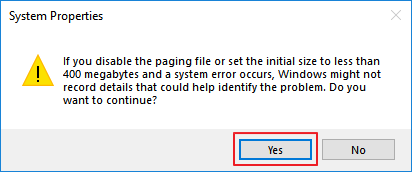
Steg 8. Välj en icke-systempartition, markera "Anpassad storlek" och ställ in samma värde i Initial storlek och Maximal storlek.
Värdet rekommenderas att vara dubbelt så stort som det fysiska minnet på din dator.
Steg 9. Klicka på "Set" och "OK" för att spara ändringarna.
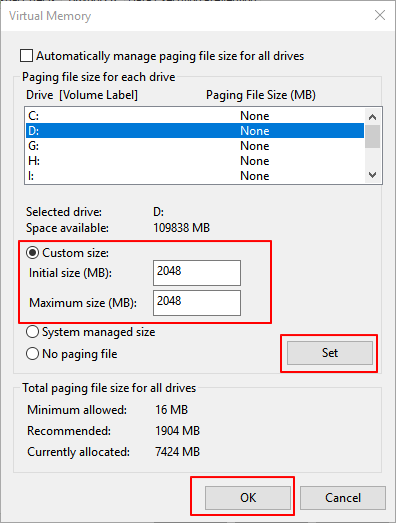
Metod 6. Inaktivera Superfetch Service
Steg 1. Tryck på Windows + R, skriv services.msc i rutan Kör och klicka på "OK".
Steg 2. Leta upp och högerklicka på "Superfetch" > välj "Egenskaper" > klicka på "Stopp" i popup-fönstren.
Steg 3. Klicka på "Inaktiverad" från rullgardinsmenyn "starttyp".
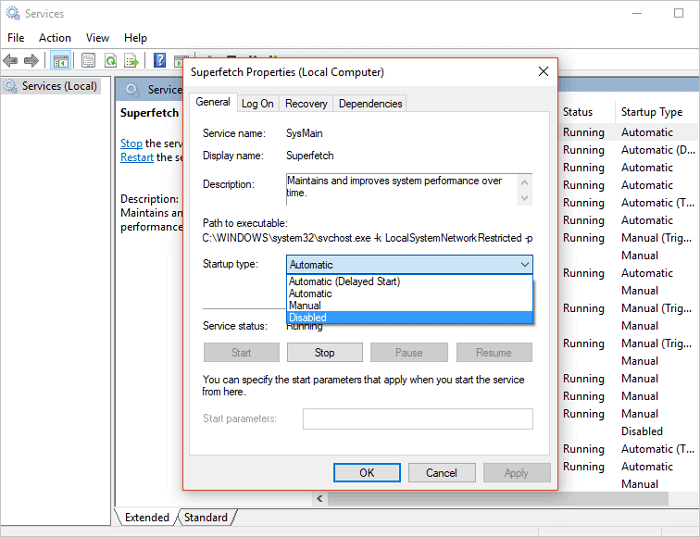
Metod 7. Ställ in Registry Hack
Denna metod frigör lite virtuellt minne på din dator genom att radera sidfiler i registret. Så här gör du:
Steg 1. Tryck på Windows + R-tangenterna, skriv regedit för att öppna Registereditorn.
Steg 2. Navigera till: HKEY_LOCAL_MACHINE/SYSTEM/CurrentControlSet/Control/Session Manager/Memory Management.
Steg 3. Hitta och högerklicka på ClearPageFileAtShutDown, välj att ändra dess värde till "1" och klicka på "OK".
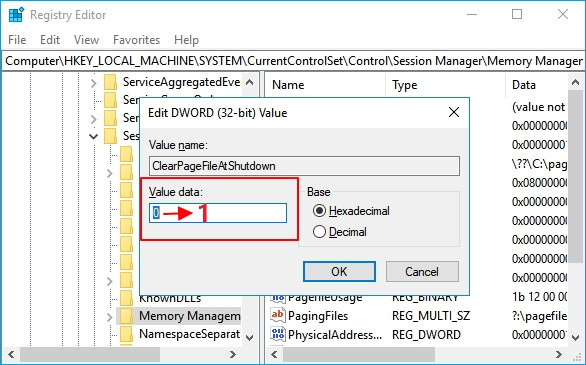
Metod 8. Öka det fysiska minnet
Logiskt sett, när din dator har problem med hög minnesanvändning, kan du lägga till ett nytt minneskort till din dator för att utöka det fysiska minnet.
Du måste först kontrollera minnestypen genom att referera till minnesparametrarna på din dator. Så här ökar du ett fysiskt minne på din PC:
Steg 1. Kontrollera den fysiska minnesstorleken: Högerklicka på den här datorn och välj "Egenskaper".
Steg 2. Öppna Aktivitetshanteraren och gå till fliken Prestanda, klicka på "Minne".
Steg 3. Kolla in hastigheten, storleken på minnet för att bestämma vilken typ du behöver.
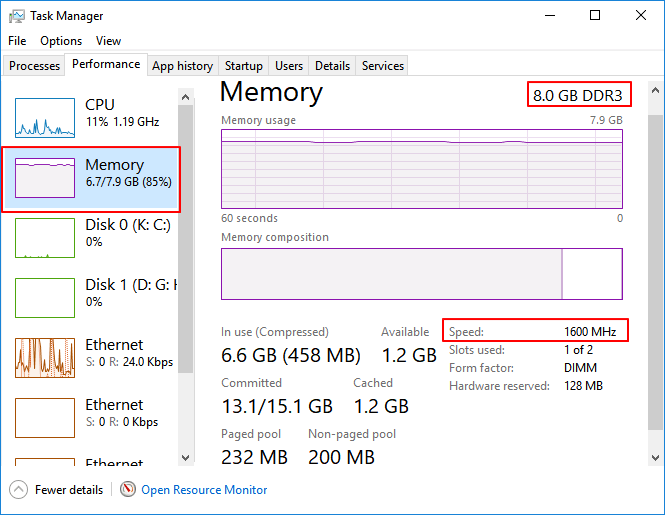
Steg 4. Köp sedan ett nytt minneskort, lägg till det på din PC.
När du har lagt till det nya minnet i din dator, starta om datorn och den kommer automatiskt att upptäcka det nya minnet.
Metod 9. Inaktivera NDU i registret
Notera: EaseUS tekniska supportexperter säger att denna metod kan påverka användningen av internetanslutning.
Om du vill prova, här är stegen:
Steg 1. Skriv regedit i Windows Search och klicka på Registereditorn för att öppna den.
Steg 2. Gå till: HKEY_LOCAL_MACHINE/SYSTEM/ControlSet001/Services/Ndu.
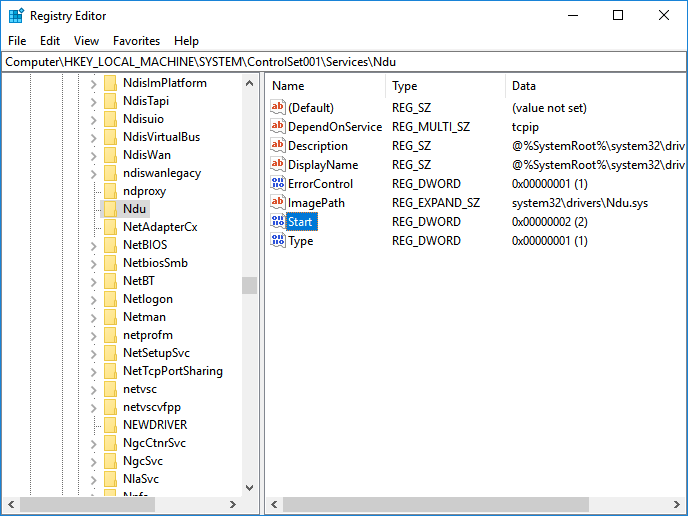
Steg 3. Högerklicka på Start DWORD och välj "Ändra".
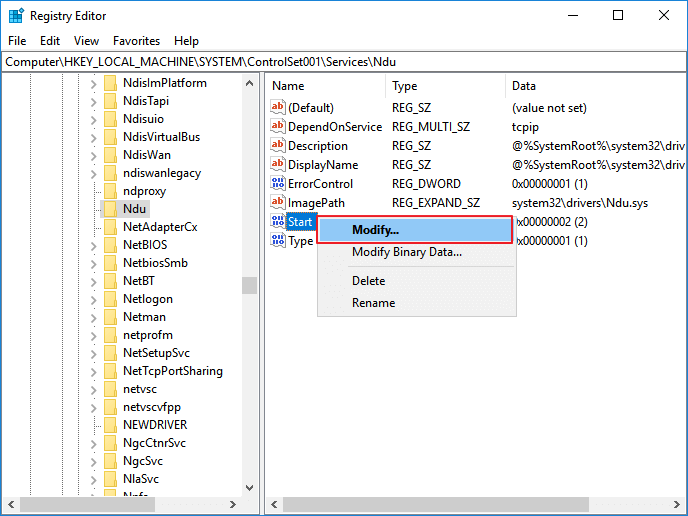
Steg 4. Ändra dess värde till 4, klicka på "OK" för att spara ändringarna.
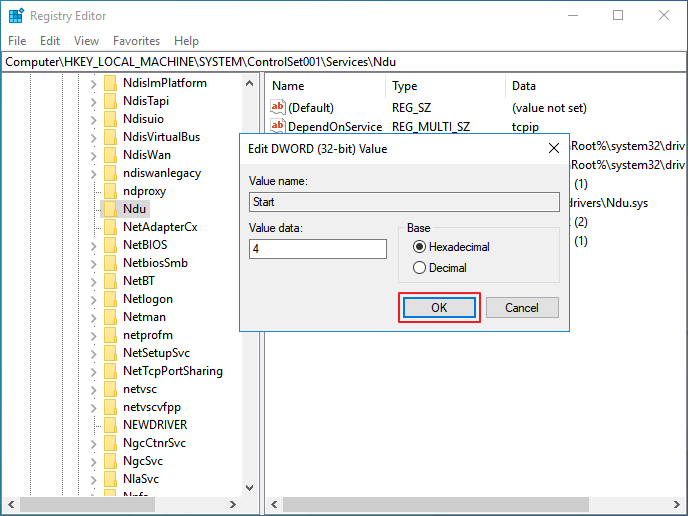
Efter detta, starta om din dator och problemet med hög minnesanvändning bör vara löst.
Om din dators internetanslutning avaktiveras, föreslår vi att du upprepar stegen och ändrar tillbaka startordsvärdet till föregående nummer - 2.
Metod 10. Rensa upp virus
Ibland kan virusinfektion eller skadlig programvara också ta upp hög minnesanvändning på din dator. Den bästa vägen ut är att köra antivirusprogram på din dator för att rensa upp alla befintliga virus och skadlig programvara omedelbart:
Steg 1. Ladda ner och installera antivirusprogram på din dator.
Steg 2. Kör antivirusprogrammet och välj att skanna hela datorns enhet.
Steg 3. Välj att rensa upp alla hittade virus- eller virusinfekterade filer eller enheter.
Bonustips: Hur man undviker problem med hög minnesanvändning på Windows 11/10
När du har fixat Windows hög minnesanvändning på Windows 10/8/7, kanske några av er vill veta hur man förhindrar att det här problemet uppstår igen.
Här kommer vi att erbjuda tips för att skydda din Windows 10-dator från det här problemet.
Hur man undviker hög minnesanvändning i Windows 10 - Tips
Här är några tips som du kan följa för att undvika problem med hög minnesanvändning i Windows 10/8/7. Se hur du ställer in din dator med bästa prestanda:
- #1. Lägg till ett tillräckligt stort minneskort till datorn
- #2. Kör virusrenare regelbundet
- #4. Inaktivera onödiga program från Startup
- #5. Frigör virtuellt minne från hårddisken
- #6. Åtgärda filsystemfel och defragmentera hårddisken regelbundet
Du kan också vara intresserad av:
Vissa av er kanske också vill veta hur man definierar fel med hög CPU eller hög diskanvändning. Här är stegen"
Steg 1. Håll ned Ctrl+Alt+Del, klicka på "Task Manager".
Steg 2. På fliken Processer kontrollerar du minnes- eller diskanvändningstillståndet:
- CPU-kolumnen når upp till 99 % eller till och med 100 %, det är ett problem med "Hög CPU-användning". Se Fixa 99 % eller 100 % hög CPU-användning för hjälp.
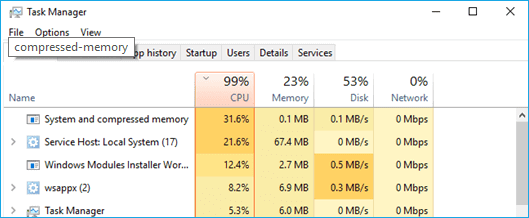
- Kolumnen Disk visar hög användning eller visar till och med 100 %, det är ett problem med "Hög diskanvändning". Följ 100 % diskanvändning för att åtgärda det här problemet.

Vidta åtgärder, håll din dator från problem med hög minnesanvändning
På den här sidan ger vi tips som hjälper dig att definiera om din dator har problem med högt minne. Och vi har också samlat 10 praktiska korrigeringar för att lösa Windows 10-fel med hög minnesanvändning och listade tips som hjälper dig att undvika det här problemet.
Förutom att hantera problem med RAM och virtuellt hög minnesanvändning, föreslår vi också att du använder EaseUS diskhanteringsprogram för att få din dator att fungera smidigt igen. EaseUS Partition Master hjälper till att hantera partitioner , dra full nytta av diskutrymme och optimera diskprestanda till bästa möjliga tillstånd.
Nu är det din tur. Vidta åtgärder och håll din dator från problemet med hög minnesanvändning, så att den fungerar smidigt igen.
Powiązane artykuły
-
[2022] Tre sätt att konvertera MBR till GPT Disk på Windows 11/10
![author icon]() Joël/2024/09/11
Joël/2024/09/11
-
Hur formaterar jag en USB-enhet på låg nivå? Nybörjarguide🔥
![author icon]() Joël/2024/10/17
Joël/2024/10/17
-
Hårddiskfel: Hur man kontrollerar och vad man ska göra
![author icon]() Joël/2024/12/22
Joël/2024/12/22
-
Hur man installerar Windows 11/10 på GPT-partitionen 2024
![author icon]() Joël/2024/12/22
Joël/2024/12/22
